魔方市场扫描仪
在魔方工作空间上创建、自定义、编辑和查看魔方市场扫描仪。您能够创建一个新的自定义扫描仪,或从预先设置的魔方市场扫描仪中选取。
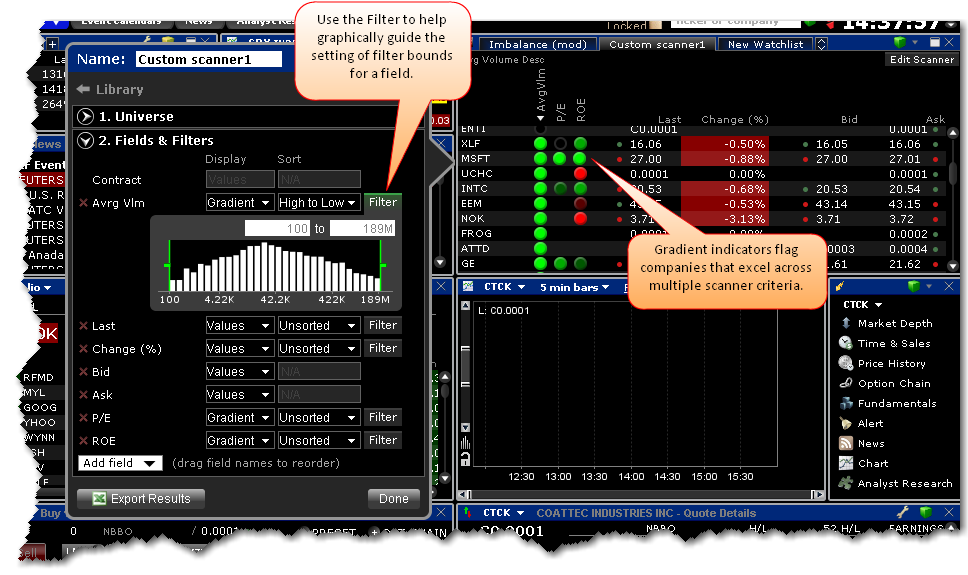
创建魔方市场扫描仪
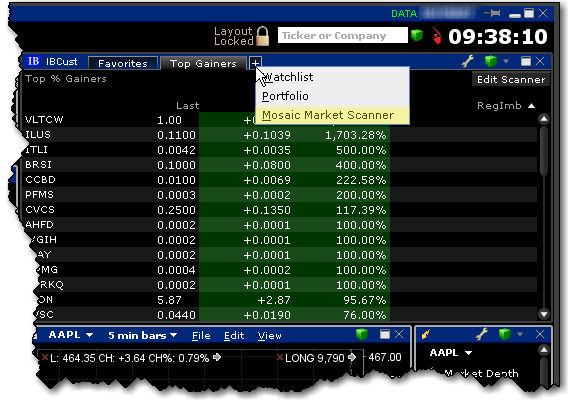
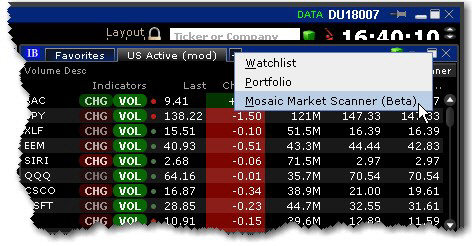
1. 在魔方上点击监控列表加号“+”窗口,并选取魔方市场扫描仪。
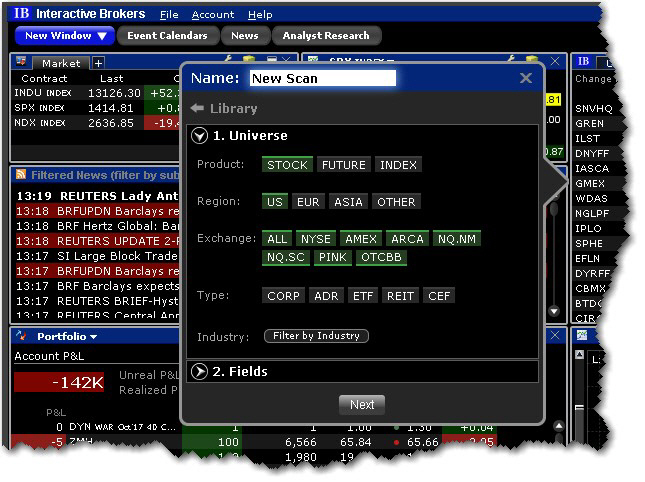
2. 在扫描仪文档中,输入扫描名称。
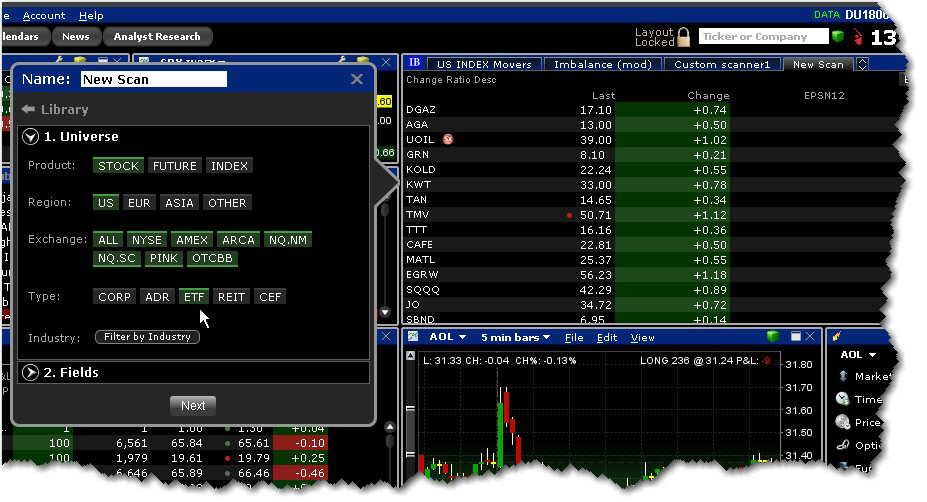
3. 定义扫描“域”,包括产品、地区、交易所、股票类型、和可选择的行业过滤。点击包括/排除的项目。以绿色显示的项目是包括在内的。当您设置域时,您能够在扫描仪面板上看到市场扫描仪的设置结果。
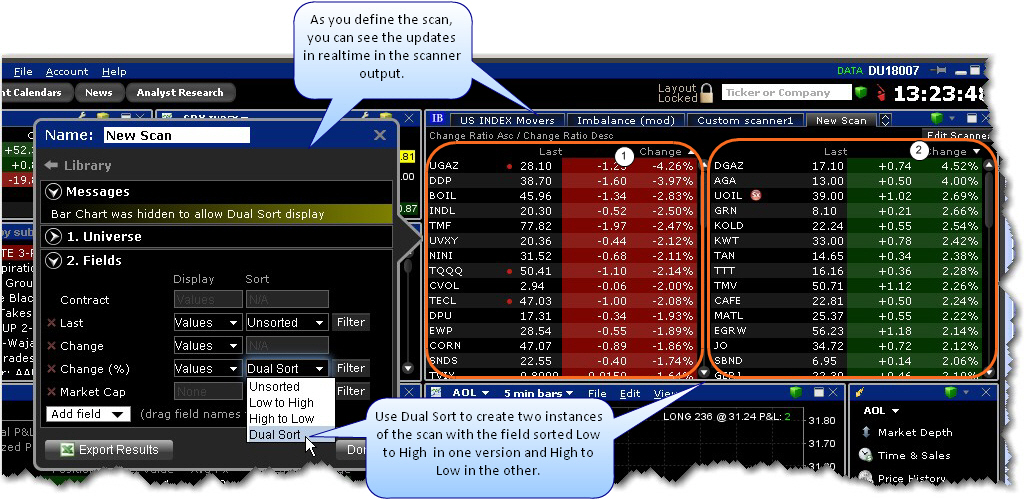
4. 使用区域部分添加、删除、和管理每个显示的值。对一个区域使用双排序来显示选取区域的扫描双向排序。改变扫描区域显示的顺序,拖动区域到您希望的位置。
每个区域提供了“显示”和“排序”选择。使用这些选择来客户化和组织扫描数据。
显示选项让您指定显示区域内的值如何显示。对您的市场扫描的代码使用“柱”和“梯度”图形指示器可提供一览信息。从下列中选取:
- 值 - 这个选择将对相应的区域显示预期的数值。这是默认的显示。
- 梯度 - 梯度使用填充的,不同色调的彩色圆圈提供了区域值的信息。红色表示下行移动,绿色表示上行移动。在梯度上悬停鼠标查看色调标示。
- 柱 - 柱状图使用颜色柱显示区域值图形的变化方向和程度。红色表示负,绿色表示正。柱的长度表示变化的程度(值)。手动选取的超出柱的值的范围将在柱终止处显示非常明亮的部分以表示值超出了范围。
- 线 - 线性图使用颜色线显示的区域值图形。您能够选择查看最多三个使用线性图显示的区域。悬停鼠标在“线”上显示线颜色的标示。
- 值 + 梯度 - 对一个值显示两个区域;一个用数字值,另一个用梯度。
- 值 + 柱 - 对一个值显示两个区域;一个用数字值,另一个用柱状图。
- 值 + 线 - 对一个值显示两个区域;一个用数字值,另一个用线性图。
- 无 - 区域内的值将不显示。您能够对一个扫描仪搜索的区域综合使用“无”和特定的排序来不显示区域值排序,例如,市值。如果您设置的是降序排序,扫描的结果将给出最高市值的代码,但将不显示市值。
排序区域允许您指定排序条件和确定扫描将基于的区域。您只能够对一个区域选取排序条件。排序选择包括:
- 不排序 - 也就是区域值不排序,即扫描不基于这个区域。
- 低到高 - 区域值从低到高以升序排序,扫描仪将基于这个区域运作。
- 高到低 - 区域值从高到低以降序排序,扫描仪将基于这个区域运作。
- 双排序 - 这个选择奖把扫描仪分为两栏,一栏显示排序由低到高的值,另一栏显示排序由高到低的值。
注: 确定保存您新的扫描仪,并在魔方窗口仍在时候退出TWS。如果您在退出前关闭了魔方,您的设置将不能保存。
打开或编辑已有的扫描仪
您能够将扫描结果导入到Excel表格来使用和操作数据。
1. 完成定义扫描仪条件(或“编辑”扫描仪)。
2. 在扫描仪窗口的底部,点击导出结果。
3. 输入文件的名称,按需要更改保存的地址。点击保存。
扫描数据即被保存在 .csv file文件内。\
© 2016 Interactive Brokers - TWS用户指南

